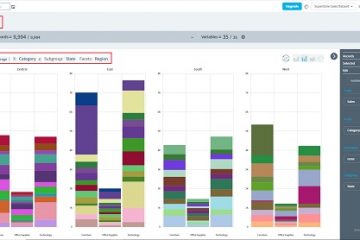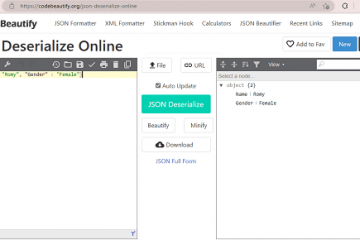Transisi WhatsApp dari seluler ke desktop bukannya tanpa hambatan. Tidak seperti layanan saingan seperti iMessage, Telegram, atau Signal , WhatsApp mengandalkan ponsel aktif yang terhubung ke internet agar berfungsi dengan baik. Selain itu, aplikasi resmi WhatsApp untuk Windows dan Mac meninggalkan banyak keinginan dengan kinerja yang lamban dan shutdown acak. Terkadang, WhatsApp bahkan tidak terbuka di PC, memaksa pengguna untuk memilih versi web untuk memulai komunikasi.

Jika Anda termasuk yang terpengaruh, Anda dapat mencoba langkah pemecahan masalah di bawah dan menggunakan WhatsApp tanpa masalah di PC.
1. Menutup Sepenuhnya WhatsApp
Layanan WhatsApp yang berjalan di latar belakang PC Anda dapat mengganggu saat Anda mencoba membuka WhatsApp dari awal. Untuk menghindarinya, Anda harus menutup WhatsApp menggunakan utilitas Task Manager di PC sepenuhnya. Berikut cara melakukannya.
Langkah 1: Tekan tombol Windows dan ketik Pengelola Tugas.
Langkah 2: Tekan tombol enter dan buka Pengelola Tugas.
Langkah 3: Temukan layanan terkait WhatsApp yang berjalan di latar belakang. Pilih mereka dan tekan tombol Akhiri Tugas di bagian bawah.
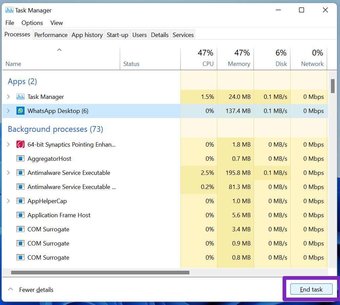
Coba buka WhatsApp lagi di PC Anda.
2. Gunakan Jaringan Wi-Fi yang Sama untuk Ponsel yang Terhubung dan Desktop WhatsApp
Ini adalah batasan menjengkelkan yang coba diperbaiki oleh WhatsApp dengan fitur Multi-perangkat terbaru dalam versi beta.
Sebagai untuk saat ini, Anda memerlukan ponsel dan aplikasi desktop WhatsApp di jaringan Wi-Fi yang sama agar berfungsi dengan sempurna.
3. Gunakan Pemecah Masalah Internet
Jika Anda mengalami masalah dengan koneksi internet di PC, Anda hanya akan melihat indikator pemuatan saat mencoba menggunakan aplikasi desktop WhatsApp.
Windows memiliki kemampuan pemecah masalah internet bawaan yang memperbaiki masalah terkait jaringan di komputer Anda. Berikut cara menggunakannya.
Langkah 1: Buka aplikasi Pengaturan di PC Windows Anda (Gunakan tombol Windows + I).
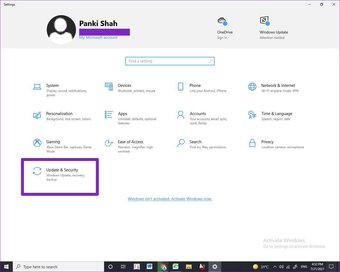
Langkah 2: Navigasikan ke Pembaruan & Keamanan > Pemecahan Masalah > Pemecah masalah tambahan > Koneksi Internet.
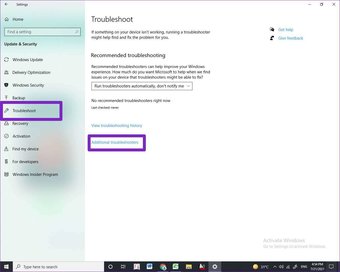
Langkah 3: Jalankan pemecah masalah dan perbaiki masalah terkait internet di PC Anda.
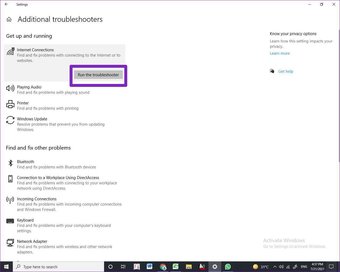
4. Perbaiki WhatsApp
Microsoft memungkinkan Anda memperbaiki aplikasi yang terinstal di PC dari opsi Lanjutan di menu Pengaturan. Ikuti langkah-langkah di bawah ini untuk memperbaiki aplikasi WhatsApp.
Langkah 1: Buka aplikasi Pengaturan Windows (tombol Windows + I).
Langkah 2: Buka menu Aplikasi > Aplikasi & fitur.
Langkah 3: Gulir ke bawah ke WhatsApp dan pilih Opsi lanjutan.
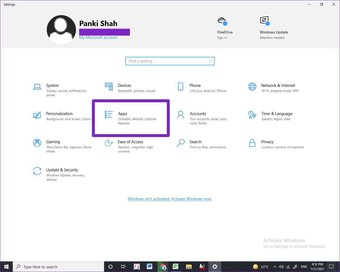
Langkah 4: Di bawah menu Reset, pilih Perbaiki dan biarkan Windows menangani pemecahan masalah.
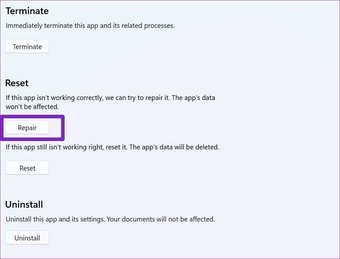
Jangan khawatir. Data aplikasi tidak akan terpengaruh di sini. Coba buka lagi WhatsApp di PC Anda.
5. Setel ulang WhatsApp
Jika WhatsApp tidak terbuka di PC, lakukan langkah ekstrem ini untuk memperbaiki masalah. Kami harus menyebutkannya dengan sangat keras karena itu akan menghapus semua data dari aplikasi. Anda harus menyiapkan akun WhatsApp dari awal di PC.
Langkah 1: Buka Pengaturan Windows dan buka menu Aplikasi > Aplikasi & fitur.
Langkah 2: Buka WhatsApp > Opsi lanjutan.
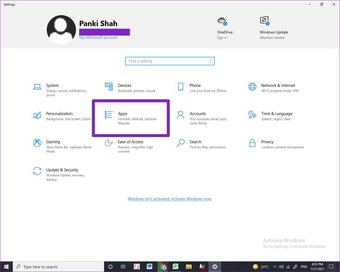
Langkah 3: Pilih tombol Reset di bawah menu Reset.
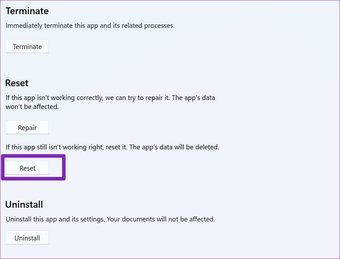
Ini akan menghapus semua data aplikasi dan Anda akan memiliki aplikasi yang berfungsi lagi.
6. Instal ulang WhatsApp
Karena WhatsApp tidak terbuka untuk Anda, Anda tidak dapat memperbarui aplikasi ke versi terbaru yang tersedia. Sebagai gantinya, Anda perlu menginstal ulang aplikasi dari situs web resmi WhatsApp.
Tetapi pertama-tama, Anda perlu mencopot pemasangan aplikasi dari menu Pengaturan Windows. Berikut cara melakukannya.
Langkah 1: Buka aplikasi Setelan di Windows 10 (Gunakan tombol Windows + I).
Langkah 2: Buka Aplikasi > Aplikasi & fitur dan gulir ke bawah ke WhatsApp.
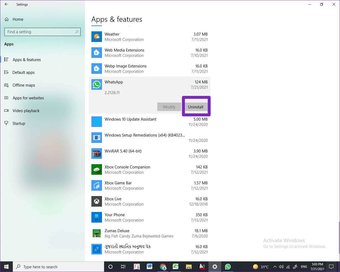
Langkah 3: Klik di WhatsApp dan pilih tombol Copot pemasangan untuk menghapus aplikasi dari PC.
Buka situs web resmi WhatsApp menggunakan tautan di bawah. Unduh dan instal versi terbaru yang tersedia.
7. Gunakan WhatsApp Web
Jika Anda sering mengalami masalah dengan aplikasi desktop WhatsApp, Anda perlu mempertimbangkan untuk menggunakan WhatsApp web.
WhatsApp web memiliki kemampuan yang sama dengan semua fitur seperti gif, stiker, pesan berbintang, konversi yang disematkan, panggilan, notifikasi asli melalui browser, dan banyak lagi.
Singkatnya, Anda tidak akan melewatkan aplikasi desktop WhatsApp lagi di PC Anda.
Klik di sini untuk melihat halaman artikel whatsapp kami
Mulai Menggunakan WhatsApp di Desktop
WhatsApp adalah alat komunikasi vital bagi jutaan orang di luar sana. Ini adalah cara default untuk tetap berhubungan dengan teman dan keluarga untuk sebagian besar. WhatsApp tidak terbuka di PC dapat memaksa Anda untuk mencari alternatif. Sebelum melakukannya, Anda dapat menggunakan trik di atas dan memperbaiki masalahnya.
Selanjutnya: Apakah Anda juga menghadapi masalah dengan WhatsApp Web? Baca postingan di bawah ini untuk memperbaiki masalah.
Terakhir diperbarui pada 21 Jul 2021
Artikel di atas mungkin berisi link afiliasi yang membantu mendukung Guiding Tech. Namun, itu tidak mempengaruhi integritas editorial kami. Konten tetap tidak bias dan otentik.